Вылет диска как узнать: Параметры вылета диска — https://remont-diskov.ru/
Содержание
Что такое вылет диска как его определить возможные отклонения
Перейти к содержанию
Search for:
Главная » Диски
Диски
Автор Виталий Сиделин авто мех На чтение 5 мин Опубликовано
Содержание
- Вылет дисков: как ЕТ связано с другими параметрами, и можно ли его самостоятельно менять
- Что такое вылет и как его определить
- Вылет диска: допустимые отклонения
- Когда менять вылет можно
Наряду с прочими геометрическими параметрами, у автомобильных дисков есть один, очень хитрый размер. Он может сделать диск неподходящим для установки на автомобиль, даже если все остальные размеры соответствуют, и он успешно установлен на ступицу. Многие не понимают важности данной характеристики, поэтому мы и решили разъяснить, что такое вылет на дисках простыми словами. Рассмотрим, насколько этот параметр может отклоняться от того варианта, который определил изготовитель автомобиля, и какие последствия ждут автовладельца, если грубо нарушать его рекомендации.
Диск с отрицательным вылетом
Консультанты в магазинах, торгующих колёсами, как правило говорят, что незначительное отклонение вылета диска от рекомендованного допустимо. Если понравившаяся модель по остальным размерам подходит, покупателю предложат произвести примерку. Если диск свободно садится на ступицу, не цепляя при вращении арку, автовладельца уверяют, что диски можно смело использовать. Так ли это на самом деле, и нет ли тут подводных камней? Чтобы получить ответ на этот вопрос, разберёмся сначала, что такое вылет на дисках.
Вылет обозначается буквами et, к которым добавлены одна или две цифры, и прописывается на оборотной стороне диска. Что это значит?
Вылет ЕТ на дисках – надпись на обороте
На фото снизу наглядно показано, что вылет диска et – это расстояние от центральной оси обода до его привалочной плоскости (места, где он крепится к ступице). Даже если на самом диске не будет указан параметр вылета, его можно определить самостоятельно, произведя всего два замера: общей ширины диска в миллиметрах (А) и расстояния от тыльной грани до плоскости крепления к ступице (Б).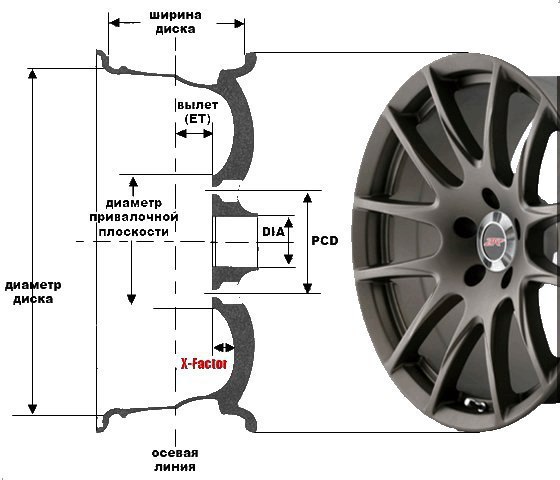 Если из Б вычесть А:2, мы и получаем размер вылета.
Если из Б вычесть А:2, мы и получаем размер вылета.
Вылет дисков — как понять
Примечание: Если величина Б окажется меньше половины ширины диска А, вылет будет со знаком минус. Если равны, то нулевой. Но чаще всего он положительный — во всяком случае, у машин малого и среднего класса. Вылеты, стремящиеся к нулю и к минусу характерны в основном для внедорожников.
Что такое вылет ет на литых дисках: варианты с плюсовым, нулевым и отрицательным значением вылета
Вылет диска: допустимые отклонения
Так как вылет формирует дистанцию между расположенными на одной оси центрами колёс, он и определяет ширину колёсной базы. Все остальные параметры диска (диаметр, разболтовка, DIA), и уж конечно размеры покрышек, на величину вылета влияния не оказывают.
- Расстояние от ступицы до центра колеса (это и есть вылет диска ет), является плечом приложения силы. Исходя из его величины, конструкторы и рассчитывают нагрузки на подвеску автомобиля.

- На ней негативно отражается любая смена длины этого плеча, из чего можно сделать вывод, что ЕТ на дисках должен быть неизменным.
- Даже при небольших расхождениях условия работы узлов подвески меняются, и на них они вовсе не рассчитаны. От таких перемен срок службы этого механизма снижается, а в критической ситуации он может и вовсе разрушиться.
Примечание: Часто уверения продавцов в том, что et на дисках можно варьировать «в пределах допустимого», не более чем попытка продать не то что идеально подходит вашему автомобилю, а то, что есть в наличии. Но это не всегда так.
Когда менять вылет можно
Варьировать вылеты можно только в том случае, когда это допускает сам производитель. В этом случае, в руководстве по эксплуатации автомобиля будут прописаны все возможные размеры дисков.
Приведём пару наглядных примеров:
- KIA Sportage SL 2.0 CRDI 2015 г/в.
В заводской комплектации этого автомобиля присутствует только три типоразмера дисков:
6.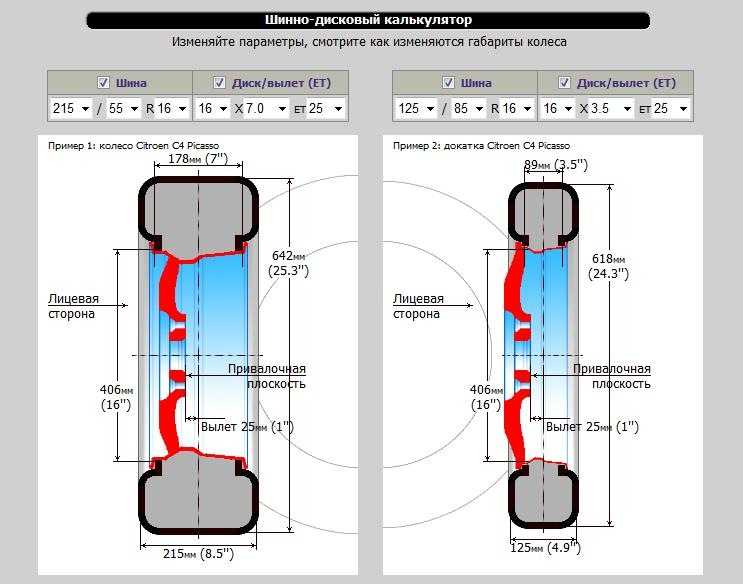 5J x 16 5*114.3 ET31
5J x 16 5*114.3 ET31
6.5J x 17 5*114.3 ET35
7J x 18 5*114.3 ET40
Они не только разного диаметра, но и разной ширины, поэтому ет на колесных дисках имеют разные значения. Производитель же определяет и допустимые отклонения от данных параметров, предлагая таблицу с конкретными вариантами замены.
В данном случае, список такой:
6J x 16 5/114.3 ET40
6.5J x 16 5/114.3 ET36
6.5J x 17 5/114.3 ET37
7J x 16 5/114.3 ET36
7J x 17 5/114.3 ET36
7J x 18 5/114.3 ET38
7.5J x 17 5/114.3 ET32
7.5J x 18 5/114.3 ET33
Мы видим, что при такой же ширине диска, как в заводской комплектации (6.5J x 16), ЕТ может быть не только 31, но и 36. Значит, все значения между этими цифрами будут подходящими, и нагрузки подвески на такой вылет рассчитаны. Но ЕТ36 – это максимум, который может незначительно меняться в большую сторону только при увеличении ширины и диаметра колеса.
- Второй пример — LADA Granta HB Hatchback 1.6 2019 г/в.

В заводской комплектации этого автомобиля предлагаются диски:
5.5Jx14 4/98 ET35
6Jx15 4/98 ET35
На замену:
5Jx14 4/98 ET35
5.5Jx15 4/98 ET35
6Jx14 4/98 ET35
В вариантах замены мы видим только более узкую ширину. Вылеты везде остаются одинаковыми, поэтому ясно, что на другие их значения машина не рассчитана, и менять их по своему усмотрению нельзя.
Так что, в вопросе замены значения вылета при подборе дисков, ориентируйтесь исключительно на рекомендации производителя.
вылет дисков как понять что такое вылет на дисках простыми словами вылет et что это значит вылет диска допустимые отклонения таблица что такое вылет ет на литых дисках вылет диска допустимые отклонения вылет ет на дисках что это вылет диска что это значит что такое ет на колесных дисках вылет диска что это такое что такое вылет на дисках что такое ет на дисках что такое вылет диска et вылет диска et что это
Adblock
detector
что означает, на что влияет?
Эксплуатация14 февраля 2021
Содержание
- 1 Что такое вылет колесного диска?
- 2 На что влияет вылет диска?
- 3 Как определить вылет диска?
- 4 Допускаются ли отклонения по вылету диска?
- 4.
 1 Рекомендованный вылет для популярных моделей автомобилей ET35 и ET45
1 Рекомендованный вылет для популярных моделей автомобилей ET35 и ET45
- 4.
- 5 Чем грозит изменение величины вылета?
Вылет колесного диска относится к параметрам, важность которых неочевидна. Пользуясь этим, недобросовестные продавцы стараются убедить автолюбителей пренебречь рекомендациями производителя и приобрести неподходящие колеса. Результатом может стать сокращение ресурса ходовой или даже ее разрушение.
Что такое вылет колесного диска?
Данным термином обозначают дистанцию между плоскостями:
- Центральной, разделяющей обод по вертикали на 2 равные части.
Эту величину можно выразить формулой:
Выл = А – (Шд / 2), где
- А – расстояние между поверхностью прилегания к ступице и плоскостью, проходящей через кромку обода со стороны кузова;
- Шд – ширина диска.
Значит, вылет может быть:
- Положительным, если привалочная плоскость расположена снаружи относительно центральной, а колесо выглядит утопленным под крылом.

- Отрицательным, если наоборот. Колесо выдвигается из-под кузова, крыло оснащают пластиковыми накладками.
Значение вылета в мм указывают на ободе после литер «ET». Например, ET35.
Ключевым является тот факт, что у колес с одинаковыми диаметром, шириной и разболтовкой данный параметр может существенно отличаться.
На что влияет вылет диска?
С вылетом связаны следующие величины:
- Колесная база.
- Момент, прилагаемый к подшипнику ступицы.
Оба параметра нужно рассмотреть подробно.
От колесной базы зависят:
- Устойчивость. Улучшается с увеличением дистанции между колесами. По этой причине у внедорожников вылет нулевой или отрицательный.
- Управляемость. Является наилучшей при той колесной базе, которую заложили конструкторы.
Момент, воздействующий на ступичный подшипник, рассчитывают как произведение 2 величин:
- Силы, с которой дорога действует на колесо.

- Плеча – дистанции от направления действия силы до точки, относительно которой она вызывает вращение.
Дорога воздействует на колесо по всему пятну контакта, и суммарный силовой вектор проходит через его срединную точку. Если резина не изношена и развал-схождение отрегулирован, данная точка лежит в центральной плоскости диска.
Таким образом, чем дальше от подшипника находится вертикальная ось колеса, тем больший момент на него действует.
Как определить вылет диска?
Рекомендуемый вылет колесного диска указан в руководстве к автомобилю. Если оно утеряно, скачивают электронную версию на сайте производителя. При отсутствии возможности сделать это смотрят значение ET на старых колесах.
Если цифры стерлись, измеряют вылет вручную следующим способом:
- Приподнимают машину домкратом до отрыва колеса от пола.
- Откручивают его, используя баллонный ключ. Если колесо прикручено «секретками», применяют подходящий накидной инструмент.

- Кладут колесо внешней стороной на пол.
- Сверху вдоль диаметра располагают деревянную рейку такой длины, чтобы ее концы лежали на ободе.
- Линейкой измеряют дистанцию между привалочной поверхностью и нижней гранью рейки (размер «А»).
- Переворачивают колесо внутренней стороной к полу.
- Проводят аналогичные замеры: кладут на кромки обода рейку и определяют дистанцию от ее нижней грани до привалочной плоскости (размер «В»).
- Вычисляют вылет по формуле: ET = (А + В) / 2 – В.
Например, первый замер дал результат А = 114 мм, второй – В = 100 мм. Тогда вылет равен:
ET = (114 + 100) / 2 – 100 = 107 – 100 = 7 мм.
Осталось проверить, согласуется ли это с первой формулой (Выл = А – Шир / 2). В данном случае ширина диска равна сумме обоих замеров: Шир = А + В = 114 + 100 = 214 мм. Тогда Выл = 114 – 214 / 2 = 114 – 107 = 7 мм.
Результаты по 2 вычислениям совпали.
Допускаются ли отклонения по вылету диска?
Отклонение вылета диска возможно только в пределах, указанных производителем автомобиля.
Для некоторых моделей эта величина меняться не может. Например, для Lada Granta HB Hatchback 1.6, оснащаемой на заводе колесами 5,5Jx14 4/98 ET35 и 6Jx15 4/98 ET35, производитель разрешает замену стандартных дисков на следующие:
- 5Jx14 4/98 ET35;
- 5,5Jx15 4/98 ET35.
Получается, что владелец данной машины не может варьировать вылет диска.
Иначе обстоит дело с автомобилем KIA Sportage SL 2.0 CRDI. На заводе его комплектуют колесами 3 типоразмеров:
- 6,5Jx16,5*114.3 ET31;
- 6,5Jx17*114,3 ET35;
- 7Jx18.5*114,3 ET40.
Производитель разрешает менять стандартные колеса на следующие:
- 6Jx16.5/114,3 ET40;
- 6.5Jx16.5/114,3 ET36;
- 6.5Jx17.5/114,3 ET37;
- 7Jx16.5/114,3 ET36;
- 7Jx17.5/114,3 ET36;
- 7Jx18.5/114,3 ET38;
- 7.5Jx17.5/114,3 ET32;
- 7.5Jx18.5/114,3 ET33.
Таким образом, по инструкции автопроизводителя для колес диаметром 6,5Jx16 допустимый вылет составляет 31 и 36 мм.
Рекомендованный вылет для популярных моделей автомобилей ET35 и ET45
Ниже приведены значения вылета, установленные производителями машин наиболее распространенных марок:
| Марка автомобиля | Вылет |
| Audi A4, A6 | 35 |
| BMW X5, Honda CRV | 40-45 |
| Daewoo Nexia, KIA Seed | 38-42 |
| Daewoo Matiz | 38 |
| Dodge Caliber, Volkswagen Golf | 35-40 |
| Ford Focus, Honda Civic, Honda Jazz, Hyundai Accent, Hyundai Sonata, Toyota Corolla, Toyota Camry | 35-38 |
| Ford Mondeo, Mitsubishi Lancer, Nissan Almera, Nissan Maxima | 35-42 |
| MercedesBenz A-Klasse | 45-50 |
| MercedesBenz E-Klasse | 48-54 |
| MercedesBenz ML-Klasse | 46-60 |
Автомобили марки ВАЗ, за исключением внедорожника «Нива», рассчитаны на вылет в 35-38 мм.
Чем грозит изменение величины вылета?
Использование колес с недопустимым вылетом дает негативный результат:
- В подвеске возникают усилия, на которые она не рассчитана.
- Нарушается работа датчиков системы АБС и пр.
- Страдает управляемость автомобиля.
Нестандартные нагрузки на ходовую могут стать причиной следующих явлений:
- сокращения ресурса ступичного подшипника;
- деформации деталей;
- их разрушения.
Современные автомобили крайне чувствительны к отклонениям в нагрузках, поскольку инженеры закладывают в их конструкцию минимальный запас прочности. Так поступают с целью удешевления изделия. Неслучайно 2 автомобиля одной марки и модели, отличающиеся только двигателями, комплектуются разными наконечниками рулевых тяг, шаровыми опорами, рычагами, сайлентблоками и прочими деталями подвески. Такой подход обусловлен тем, что с изменением массы мотора различаются и нагрузки на ходовую.
При таких условиях вероятность деформации или разрушения деталей вследствие приложения запредельного момента резко возрастает. Также нестандартные нагрузки способны дезинформировать датчики, отслеживающие состояние автомобиля.
Также нестандартные нагрузки способны дезинформировать датчики, отслеживающие состояние автомобиля.
В современном транспортном средстве их имеется немало, например:
- Сенсоры для контроля давления в шинах. Если оно снижено, бортовому компьютеру поступает предупреждающий сигнал.
- Стабилизатор курсовой устойчивости. Следит за положением машины на дороге и обеспечивает прямолинейное движение. Препятствует заносу транспортного средства путем попеременной блокировки правых и левых колес.
Одним из управляющих параметров для перечисленных систем является величина момента, воздействующего на ступицу. При езде на колесах с неправильным вылетом возможны ошибки в действиях автоматики, например блокировка колес в неподходящее время. Это может спровоцировать аварию.
Еще одно следствие недопустимого отклонения вылета – существенное изменение колесной базы. В результате смещается рулевая ось, что приводит к нежелательным явлениям:
- меняются параметры поворота руля, управляемость автомобиля становится хуже;
- при выполнении поворота увеличивается износ резины.

Колесо с неправильным вылетом может подходить по всем прочим параметрам (по разболтовке, диаметру и т.д.). Тот факт, что оно без проблем садится на ступицу, недобросовестный продавец использует в качестве подтверждения «правильности» выбора. Допускается установка только дисков с большим, чем положено, вылетом при условии монтажа на ступицы проставок, стальных «блинов» с отверстиями для болтов. Толщину подбирают с таким расчетом, чтобы компенсировать разницу в вылете.
Как восстановить данные с поврежденного или вышедшего из строя жесткого диска [2022]
Потеря данных — это стресс, который затрагивает большинство людей, ведущих цифровой образ жизни.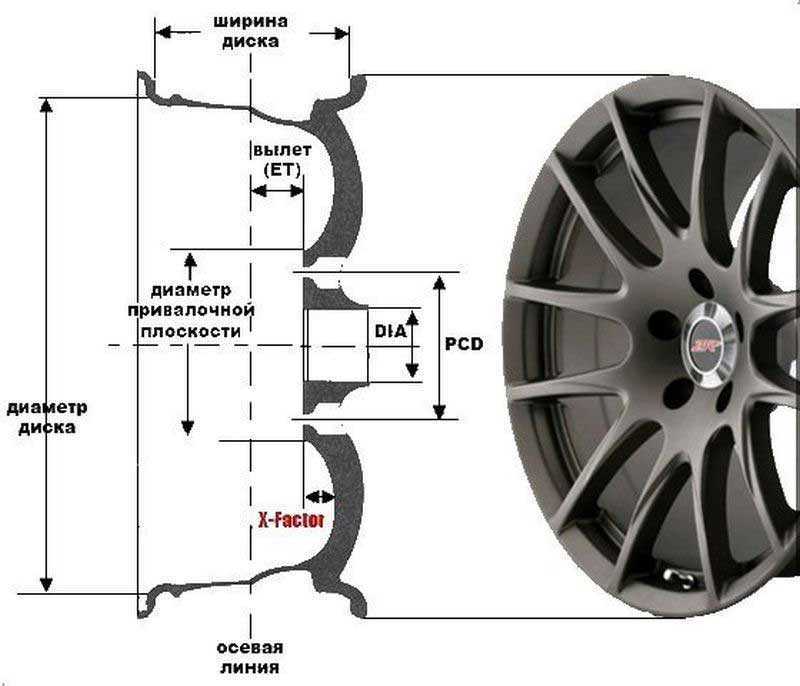 Существует несколько сценариев, в которых вы можете случайно удалить файлы или непреднамеренно очистить корзину компьютера.
Существует несколько сценариев, в которых вы можете случайно удалить файлы или непреднамеренно очистить корзину компьютера.
С помощью программного обеспечения для восстановления данных, такого как Disk Drill, вы можете восстановить все потерянные файлы и значительную часть отформатированных данных с поврежденного жесткого диска. Disk Drill — это программное обеспечение для восстановления данных на жестком диске, которое упрощает восстановление ваших единственных копий важных документов, файлов с заданиями, ценных фотографий, видео и других связанных данных, потерянных из внутренней и внешней памяти вашего устройства.
Сценарии потери данных: как это происходит и что вы можете сделатьСуществует несколько случаев, когда вы можете понести потерю данных с поврежденного жесткого диска.
Как правило, вы можете потерять данные из-за физического повреждения жесткого диска или в результате логического процесса потери данных. Большинство сценариев физического повреждения необратимы и могут потребовать профессиональной помощи службы восстановления жесткого диска, такой как Salvagedata.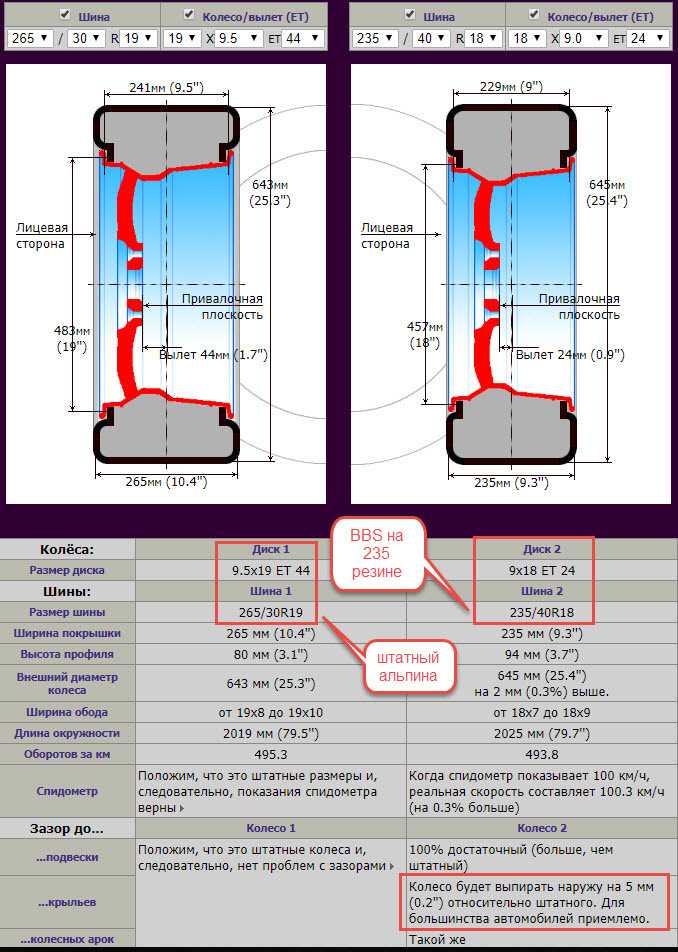 Однако сценарии потери данных, которые не вызваны физическим повреждением, могут быть легко восстановлены с помощью программного обеспечения для восстановления данных на жестком диске.
Однако сценарии потери данных, которые не вызваны физическим повреждением, могут быть легко восстановлены с помощью программного обеспечения для восстановления данных на жестком диске.
Логическая потеря данных связана с файлами, потерянными из-за форматирования жесткого диска или случайного удаления. В такой ситуации ваш жесткий диск теряет ссылку на то, где находятся файлы, но они все еще присутствуют на жестком диске вашего ПК.
Наиболее распространенная ошибка, которую совершают большинство людей, — это очистка или опустошение корзины. Это действие полностью удаляет ссылку на компьютер, где хранятся файлы.
Причины сбоя жесткого диска и что делать?
Некоторые печально известные виновники сбоев жесткого диска включают:
- 🥵 Перегрев устройства — Ноутбуки и ПК склонны к перегреву, если вы выполняете слишком много задач одновременно, используете тяжелое программное обеспечение или приложения или из-за чрезмерного использования, и т.
 д.
д. - 🔌 Колебания напряжения — Внезапные скачки напряжения или перебои в подаче электроэнергии могут привести к серьезному повреждению электрических устройств. Будь то гроза или неожиданное отключение электроэнергии; эти ситуации могут привести к повреждению жестких дисков или даже к сбоям.
- 🔩 Повреждение оборудования — Физическое повреждение жесткого диска в результате неправильного обращения с устройством или непредвиденных происшествий может привести к фатальным повреждениям жестких дисков.
- 🔧 Износ — Все устройства имеют ограниченный срок службы. Хотя вы можете хорошо заботиться о своих компьютерах, чтобы увеличить это число, в конечном итоге оно наверстает упущенное. Регулярное повседневное использование неизбежно приведет к замедлению работы системы, признакам ухудшения работоспособности или даже к сбою жесткого диска.
Помимо этих причин, сбои жесткого диска также могут происходить из-за производственных дефектов, системных ошибок или атак вредоносных программ.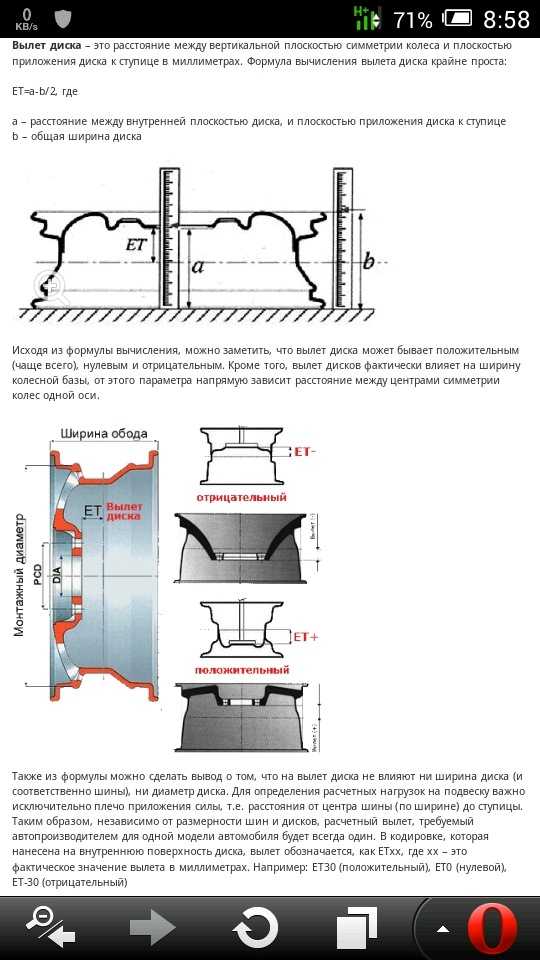 В таких случаях привод может издавать гудящие звуки, непрерывные сообщения об ошибках или непоследовательное поведение компьютера. Все это признаки неисправного жесткого диска.
В таких случаях привод может издавать гудящие звуки, непрерывные сообщения об ошибках или непоследовательное поведение компьютера. Все это признаки неисправного жесткого диска.
Если вы столкнулись с такой ситуацией, немедленно прекратите использование устройства. Еще одна распространенная ошибка, которую совершают большинство людей, — очистка или очистка корзины. Это действие полностью удаляет ссылку на компьютер, где хранятся файлы. Вместо этого начните процесс восстановления данных как можно скорее, используя один из методов, упомянутых ниже.
Восстановление данных с поврежденного или вышедшего из строя жесткого диска с помощью программного обеспеченияИногда вы можете случайно отформатировать диск только для того, чтобы понять, что вы удалили важные файлы и документы. Эта ситуация может произойти, когда диск или диск выходит из строя, и ваш компьютер просит вас отформатировать диск только для того, чтобы понять, что все файлы потеряны.
Disk Drill — это инструмент для восстановления данных, который упрощает восстановление ваших единственных копий важных документов, файлов с заданиями, любимых фотографий, видео и других связанных данных, потерянных с различных устройств хранения.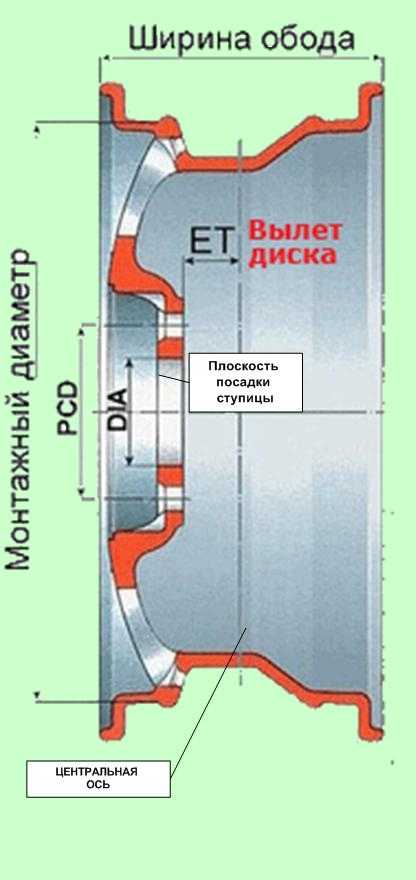 Это эффективное и экономичное решение с простым интерфейсом для начинающих.
Это эффективное и экономичное решение с простым интерфейсом для начинающих.
💯 С помощью Disk Drill вы можете восстановить все потерянные файлы и значительную часть отформатированных данных с поврежденного жесткого диска. Кроме того, он предлагает несколько дополнительных функций, таких как резервное копирование данных, восстановление разделов и мониторинг состояния диска S.M.A.R.T, которые дополнительно защищают все ваши данные.
По какой-то причине мой жесткий диск с необработанными видеоматериалами вышел из строя, на котором также было все, что я делал для моего курса. На это ушли дни, но @Cleverfiles Disk Drill на 100% спас положение.
Это не реклама, я просто счастлив, что получил обратно свои вещи — я пробовал все остальное, но безуспешно!
— Том Бак (@sodarntom) 10 апреля 2021 г.
Существует неограниченное количество типов файлов, которые Disk Drill может восстановить. Самое важное при извлечении данных — это тип варианта восстановления, доступного для этого конкретного тома.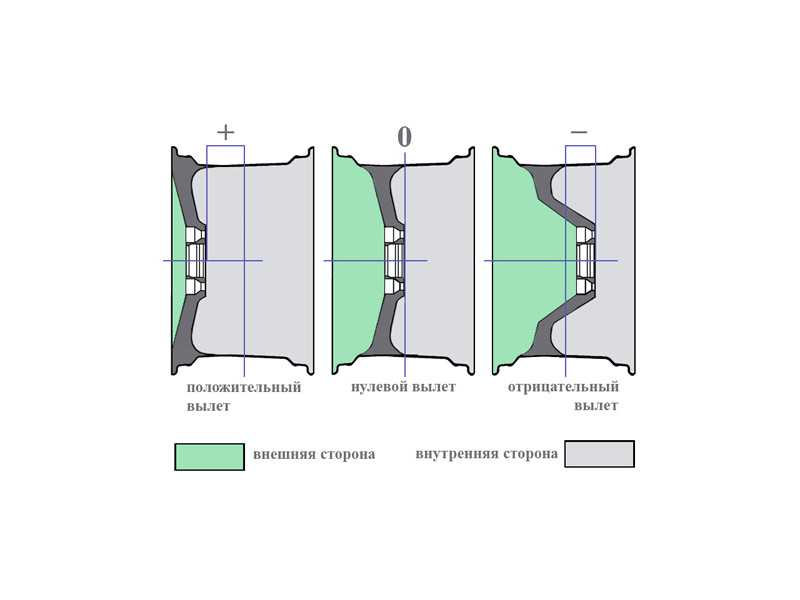
- Загрузите и установите Disk Drill для Windows или Mac OS X.
- Запустите программу восстановления Disk Drill , выберите поврежденный жесткий диск и нажмите:
Версия Windows – Кнопка Поиск потерянных данных .
Версия для Mac – Кнопка восстановления .
- Предварительный просмотр файлов , найденных с помощью быстрого или глубокого сканирования. Disk Drill предоставляет вам полный отчет о сканировании диска в конце операции восстановления. Отчет содержит список всех найденных полных и частичных файлов.
🔎 Disk Drill также позволяет фильтровать результаты сканирования и даже предоставляет полный отчет о сканировании диска в конце операции восстановления.
- Нажмите Восстановить , чтобы восстановить потерянные данные.
 Его скорость и простота, исключительные возможности, нет сложного интерфейса, всего одно нажатие кнопки и файлы со временем восстанавливаются.
Его скорость и простота, исключительные возможности, нет сложного интерфейса, всего одно нажатие кнопки и файлы со временем восстанавливаются. Windows версия
Mac версия
Если ваш жесткий диск поврежден сверх возможностей программного обеспечения для восстановления данных, вы все равно можете восстановить свою информацию с помощью службы восстановления данных. SalvageData Recovery Service — отличное решение, когда вы столкнулись с поврежденным или испорченным жестким диском. Их технический опыт может восстановить данные с сильно поврежденных дисков и вернуть файлы, которые, как вы думали, исчезли навсегда.
Выполните следующие шаги, чтобы привлечь службу восстановления SalvageData для сохранения ваших ценных данных:- Инициируйте заказ на работу или свяжитесь со службой восстановления данных SalvageData Recovery для бесплатной оценки.

- Отправьте свое устройство в SalvageData или доставьте его в один из их офисов по всей стране. Надежно упакуйте накопитель во избежание статического электричества, ударов и вибраций.
- После оценки устройства командой SalvageData вы получите бесплатный отчет о неисправности и гарантированное ценовое предложение.
- Восстановление будет запущено только после одобрения и авторизации клиента. Если ваши данные не могут быть восстановлены, плата не взимается.
- После успешного завершения восстановления ваши данные возвращаются на жесткий диск, флэш-накопитель или внешний жесткий диск/твердотельный накопитель.
Если ваш жесткий диск логически поврежден, есть шанс, что вы сможете восстановить данные с помощью компьютерных методов. Если ваш диск вышел из строя или поврежден, ваши данные могут стать недоступными. Вы можете использовать утилиту «Управление дисками» как в Windows, так и в Mac, чтобы решить эту проблему для доступа к этим данным.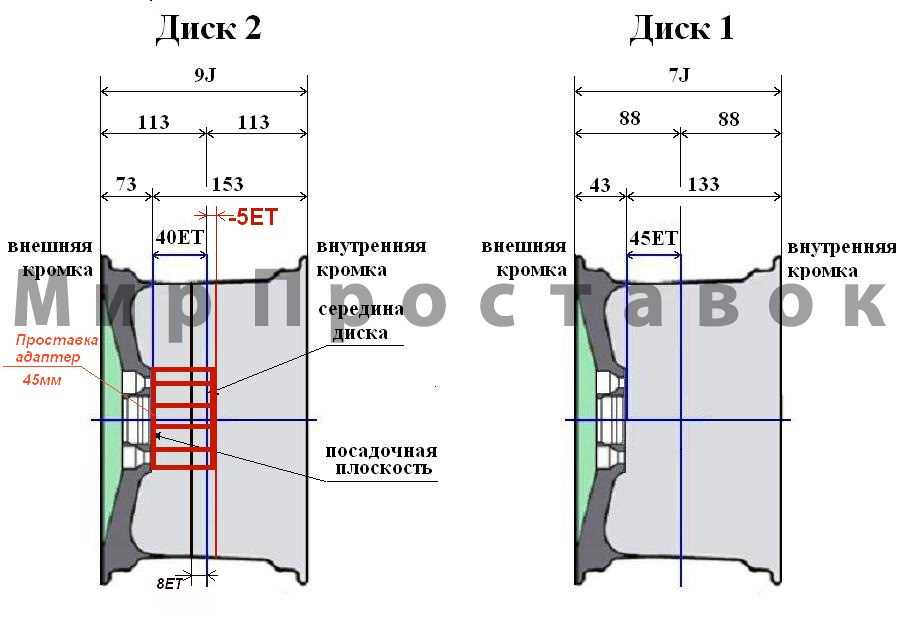
Выполните следующие действия, чтобы восстановить файлы с помощью утилиты «Управление дисками»:
В Windows:
- Нажмите Windows + X и выберите параметр Управление дисками .
- Найдите неисправный жесткий диск в панели управления дисками.
- Если жесткий диск виден, вы можете отформатировать его, чтобы исправить любые ошибки и сделать данные доступными.
⚠️ Внимание! Использование этого метода для восстановления логически поврежденного жесткого диска может привести к необратимой потере данных. Убедитесь, что у вас есть резервные копии ваших данных, или воспользуйтесь профессиональным программным обеспечением для восстановления данных, чтобы восстановить ваши файлы.
На Mac:
- Откройте Дисковую утилиту через Spotlight (нажмите Command + Space ).
- Выберите соответствующий диск или том, затем щелкните Первая помощь .

- После запуска первой помощи вы узнаете, обнаружила ли Дисковая утилита или устранила ли какие-либо проблемы.
После завершения процесса ваш жесткий диск будет отремонтирован и готов к работе!
Восстановление данных с помощью командной строкиCMD или командная строка — это еще один метод, который можно использовать для устранения проблем с поврежденным или неисправным жестким диском. Хотя это может показаться немного техническим, вы запускаете команду CHKDSK на своем ПК, чтобы исправить проблемы, не форматируя диск.
Вот как вы можете запустить команду CHKDSK и восстановить свой жесткий диск:
- Нажмите Win + X , выберите параметр Command Prompt (Admin) .
- Тип чкдск и нажмите Введите , чтобы проанализировать ошибки на поврежденном жестком диске.
- Тип
chkdsk C:/f/r/xпочинить привод.
Insight — здесь C — это буква поврежденного жесткого диска.
Вот несколько советов, которые помогут вам предотвратить потерю данных с жесткого диска.
- Прекратите использование устройства , если вы слышите странные звуки, такие как щелчки или скрежет. Прежде чем прекратить использование устройства, вам следует подумать об использовании средства резервного копирования на уровне байтов Disk Drill, чтобы создать жизнеспособную резервную копию, включающую удаленные файлы.
- Используйте антивирусное программное обеспечение , чтобы защитить вашу машину от вредоносных программ. Многие вирусы и вредоносные программы атакуют ваш компьютер и могут привести к потере данных.
- Делайте резервные копии ваших данных часто, чтобы защитить вашу информацию. Это может позволить вам восстановить большую часть или все ваши данные без специального программного обеспечения или службы восстановления.
- Держите устройство хранения вдали от источников тепла или высокой влажности, так как эти условия могут привести к его повреждению.

- Проверьте все потенциально разрушительные действия , такие как удаление файлов или форматирование раздела, чтобы убедиться, что у вас есть верная информация. Неосторожность может привести к непреднамеренной потере данных, которой можно было бы легко избежать.
Заключение
Если вы столкнулись с потерей данных на устройстве, которое все еще может использоваться и распознаваться вашей операционной системой, первым делом следует использовать программу восстановления данных Disk Drill . Это надежное и удобное решение, которое может вернуть ваши данные за несколько кликов. Если ваши данные можно восстановить с помощью программного обеспечения, Disk Drill сделает это.
В случаях, когда диск поврежден и к нему не может получить доступ ваша система, программного решения недостаточно. Вам нужно использовать авторитетную компанию по восстановлению данных, такую как Cleverfiles Data Recovery Service. С какой бы проблемой потери данных вы ни столкнулись, у экспертов Cleverfiles есть решение.
Часто задаваемые вопросы
Как получить файлы с жесткого диска, который не загружается?
Вот два способа получить файлы с жесткого диска, который не загружается.
Метод 1:
- Подключите диск к работающему компьютеру с помощью USB-кабеля или извлеките поврежденный диск и поместите его во внешний корпус.
- Получите доступ к диску и переместите файлы в безопасное место для хранения.
Способ 2:
- Используйте ранее созданный аварийный загрузочный диск или создайте его на другом компьютере.
- Измените последовательность загрузки в BIOS исходного компьютера.
- Запустите компьютер с загрузочного диска и переместите данные с поврежденного диска в безопасное место для хранения.
Можно ли восстановить файлы с неисправного жесткого диска?
Да, файлы с неисправного жесткого диска можно восстановить с помощью квалифицированной службы восстановления данных.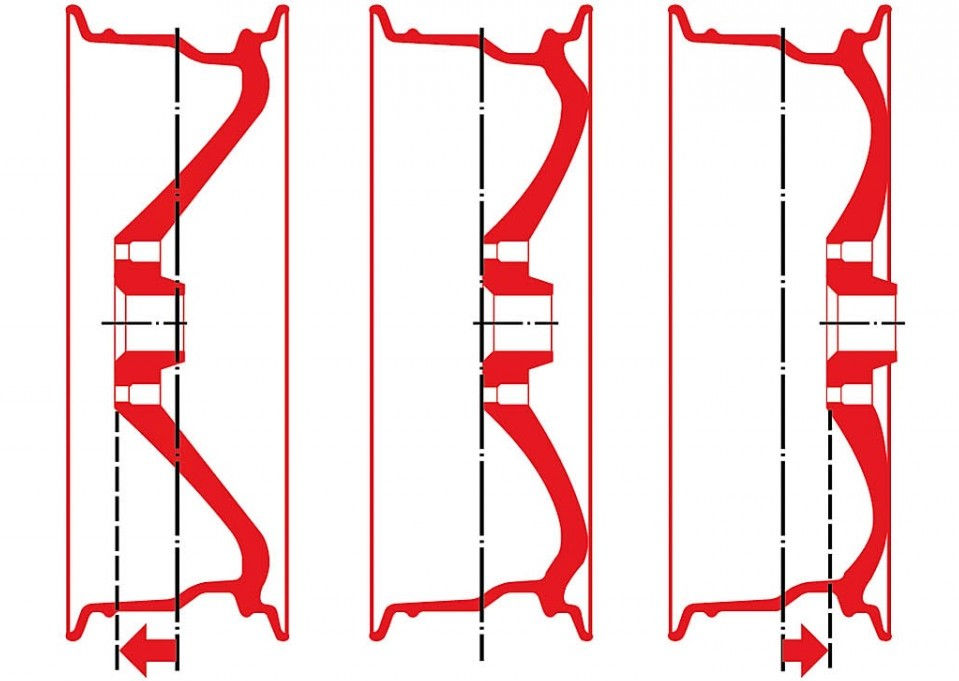 Вышедшие из строя жесткие диски нельзя восстановить с помощью программного обеспечения для восстановления, поскольку операционная система не может получить доступ к устройству, чтобы позволить приложению восстановить данные. Вам необходимо привлечь специалистов по восстановлению данных, которые смогут клонировать диск и восстановить нужные вам файлы.
Вышедшие из строя жесткие диски нельзя восстановить с помощью программного обеспечения для восстановления, поскольку операционная система не может получить доступ к устройству, чтобы позволить приложению восстановить данные. Вам необходимо привлечь специалистов по восстановлению данных, которые смогут клонировать диск и восстановить нужные вам файлы.
Сколько стоит восстановление данных с жесткого диска?
Это зависит от того, какой подход вы выберете:
- Профессиональное восстановление : Стоимость профессионального восстановления данных зависит от состояния жесткого диска, объема потерянных данных и других факторов. В США специалисты по восстановлению данных обычно берут от 100 до 300 долларов в час, поэтому восстановление одного жесткого диска может стоить более 1000 долларов.
- Программное обеспечение для восстановления данных своими руками : Стоимость программных приложений для восстановления данных своими руками относительно низкая, средняя цена составляет около 9 долларов США.
 0. Более того, некоторые приложения премиум-класса позволяют бесплатно восстановить определенный объем данных.
0. Более того, некоторые приложения премиум-класса позволяют бесплатно восстановить определенный объем данных.
Как восстановить поврежденный жесткий диск?
Восстановление сломанного жесткого диска — нетривиальная задача. Вам следует выбрать надежную компанию по восстановлению дисков, например Cleverfiles Data Recovery. Они будут использовать сложные методы клонирования для восстановления данных с поврежденного диска. В конце концов, вы будете использовать новый физический диск со всеми своими данными. Это лучшее решение.
Как устранить сбой жесткого диска?
Вот что вам нужно сделать, чтобы исправить сбой жесткого диска:
- Если возможно, создайте побайтовую копию жесткого диска.
- Просканируйте копию побайтно с помощью Disk Drill, чтобы восстановить из нее важные файлы.
- Проверьте жесткий диск с помощью TestDisk и дайте ему исправить все обнаруженные логические проблемы.
- Используйте CHKDSK в Windows или First Aid в macOS для исправления ошибок файловой системы.

- Посмотрите на S.M.A.R.T. показания для определения его состояния.
Если жесткий диск по-прежнему не работает, то, вероятно, вы имеете дело с физическим повреждением и должны обратиться в профессиональный центр восстановления данных.
Джошуа Соломон
Технологии, SaaS и цифровой маркетинг — вот ниши, которые Джошуа предпочитает. Он понимает потребность в простых и легко читаемых статьях в Интернете. По мере того, как технологии усложняются, руководства и инструкции должны оставаться доступными…
Прочитать биографию полностью
Технологии, SaaS и цифровой маркетинг — вот ниши, которые Джошуа предпочитает. Он понимает потребность в простых и легко читаемых статьях в Интернете. По мере усложнения технологий руководства и практические советы должны оставаться важными…
Прочитать полную биографию
Утверждено
Бреттом Джонсоном
Эта статья была одобрена Бреттом Джонсоном, инженером по восстановлению данных в ACE Data Recovery. Бретт имеет степень бакалавра в области компьютерных систем и сетей, 12-летний опыт работы.
Бретт имеет степень бакалавра в области компьютерных систем и сетей, 12-летний опыт работы.
Эта статья была одобрена Бреттом Джонсоном, инженером по восстановлению данных в ACE Data Recovery. Бретт имеет степень бакалавра в области компьютерных систем и сетей, 12-летний опыт работы.
[Руководство для начинающих] Как исправить сбой жесткого диска?
Когда вы приходите сюда, вы можете задаться вопросом, что делать, когда жесткий диск выходит из строя. Да, вы можете найти решения ошибок жесткого диска в этой статье. Перед этим давайте получим некоторую информацию о сбое жесткого диска, которая поможет нам исправить ошибки жесткого диска и восстановить данные с поврежденного жесткого диска .
- Симптомы физического и логического сбоя жесткого диска
- Решения для логического сбоя жесткого диска
- Решения для физического сбоя жесткого диска
Содержание
- Часть 1: Основные сведения о сбое жесткого диска
- Часть 2: Признаки физического и логического сбоя жесткого диска
- Часть 3: Решение сбоя логического жесткого диска
- Часть 4: Решение физического сбоя жесткого диска
Основы сбоя жесткого диска
Сбой жесткого диска — это сложная проблема, но мы можем легко определить ее как выход из строя жесткого диска, когда он не может функционировать должным образом, что приводит к потере данных или невозможности доступа к информации.
Что такое неисправный жесткий диск?
Физическая неисправность: Жесткий диск может быть физически поврежден под воздействием тепла, влаги или ударов. Все это может привести к серьезному повреждению жесткого диска, что приведет к его выходу из строя. В большинстве случаев неспособность вентилятора обеспечить достаточное охлаждение жесткого диска из-за накопления загрязнений в его фильтре приводит к тепловому повреждению жесткого диска. Попадание воды на жесткий диск может привести к повреждению из-за влаги, а падение ноутбука может привести к повреждению жесткого диска от удара.
Логический сбой: это связано с программным обеспечением и не имеет ничего общего с физическим повреждением. Логические повреждения могут быть вызваны вирусами, поврежденными файлами и человеческим фактором. Появление знаменитого синего экрана смерти — явный признак логического повреждения жесткого диска.
Механическая неисправность: Жесткий диск содержит некоторые механические компоненты, такие как диск и головка чтения-записи.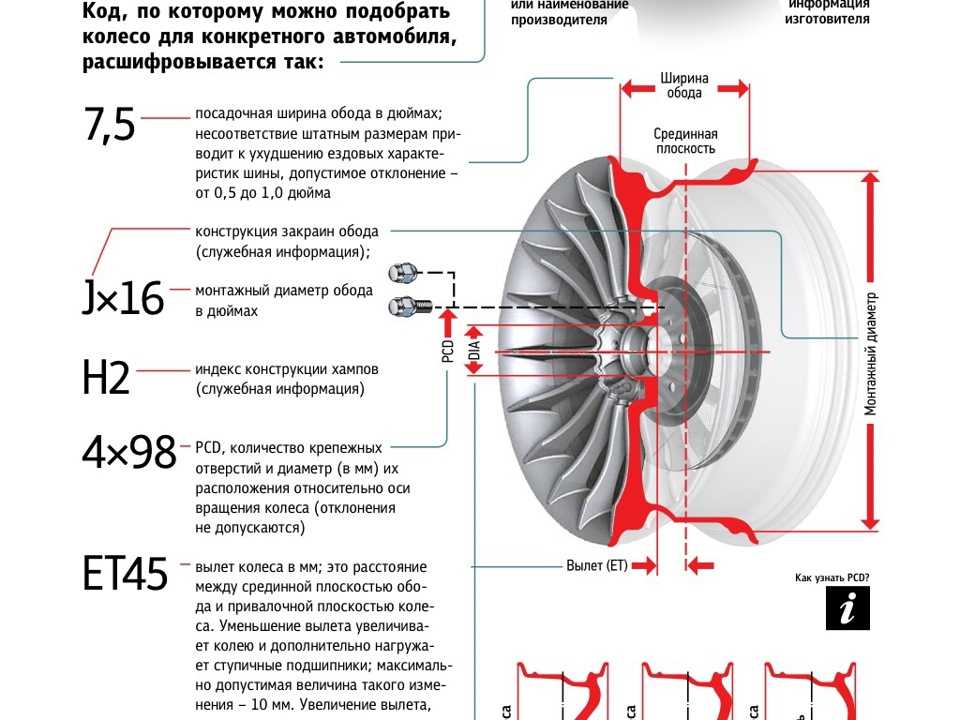 Со временем эти механические компоненты изнашиваются и не могут привести к поломке жестких дисков. Щелчки жесткого диска являются явным признаком механического повреждения.
Со временем эти механические компоненты изнашиваются и не могут привести к поломке жестких дисков. Щелчки жесткого диска являются явным признаком механического повреждения.
Существует несколько причин типичного отказа жесткого диска:
- Жесткий диск может выйти из строя просто из-за своих старых, изношенных частей.
- Сбой может быть вызван перегревом оборудования.
- Длительное воздействие воды, света или сильного магнитного поля также может привести к поломке жесткого диска.
- Другим сопутствующим компонентом являются поврежденные файлы (например, неправильное закрытие файлов или внезапное выключение компьютера может привести к повреждению файла или жесткого диска).
- скачок напряжения (когда основной источник питания случайно прерывается, а затем снова перезапускается, это приведет к неправильному использованию компьютера).
- Человеческие ошибки (Например, поспешное удаление файлов, которые необходимы для жесткого диска или ошибочное открытие и сброс файлов с компьютера.
 )
)
Признаки физического и логического сбоя жесткого диска
Прежде чем приступать к устранению ошибок диска, сначала необходимо убедиться, что жесткий диск действительно неисправен. Возникает вопрос, как узнать, вышел ли из строя жесткий диск. Вообще говоря, существует 2 основные классификации неисправного жесткого диска: физический сбой жесткого диска и логический сбой жесткого диска, и, к счастью, у обоих есть свои признаки, которые мы можем распознать без особого труда. Как только вы поймете основную причину вашей проблемы, вы сможете легко исправить сбой жесткого диска и вернуть компьютер в его обычное состояние.
Прежде всего, давайте рассмотрим физический сбой жесткого диска. Это происходит из-за неисправности вашего собственного диска. Это может произойти из-за внешнего воздействия, такого как вода, тепло или электрический шок.
Наиболее заметными признаками этой проблемы являются неспособность операционной системы компьютера распознать дисковод и, прежде всего, непрерывный шум, исходящий изнутри вашего компьютера.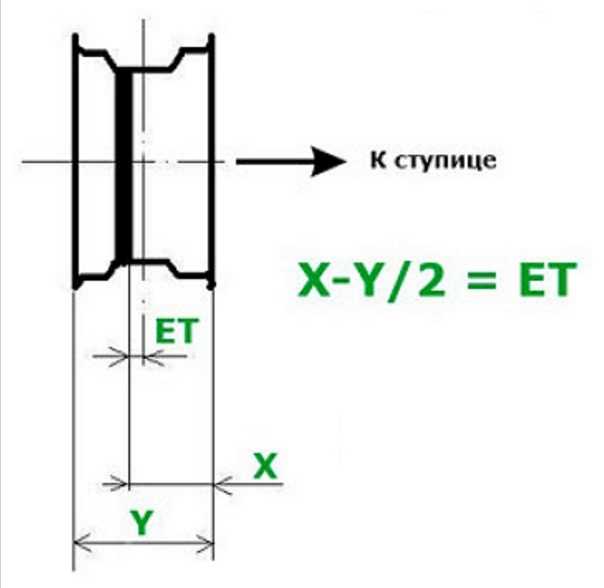 Вы должны быть очень осторожны, чтобы не перепутать их с шумом вашего охлаждающего вентилятора. При физическом столкновении вы услышите лизающий, лязгающий, скрежещущий или жужжащий звук. Если это действительно звучит так, то 100%, что физические эффекты взяли свои инструменты на вашем жестком диске.
Вы должны быть очень осторожны, чтобы не перепутать их с шумом вашего охлаждающего вентилятора. При физическом столкновении вы услышите лизающий, лязгающий, скрежещущий или жужжащий звук. Если это действительно звучит так, то 100%, что физические эффекты взяли свои инструменты на вашем жестком диске.
С другой стороны, логический сбой жесткого диска гораздо проще диагностировать. Это происходит, когда ваш жесткий диск крутится как обычно, но ваша операционная система по каким-то непонятным причинам не может получить доступ к хранимой информации, а иногда даже не распознает наличие жесткого диска. Прежде чем это действительно произойдет, вы можете обратить внимание на некоторые небольшие, но важные симптомы, такие как низкая производительность или внезапная потеря обработки данных.
Решения для сбоя логического жесткого диска
1 Попробуйте восстановить данные на другом устройстве
Если на вашем жестком диске обнаружена логическая ошибка, в первую очередь следует попытаться восстановить данные с вашего диска на другое устройство.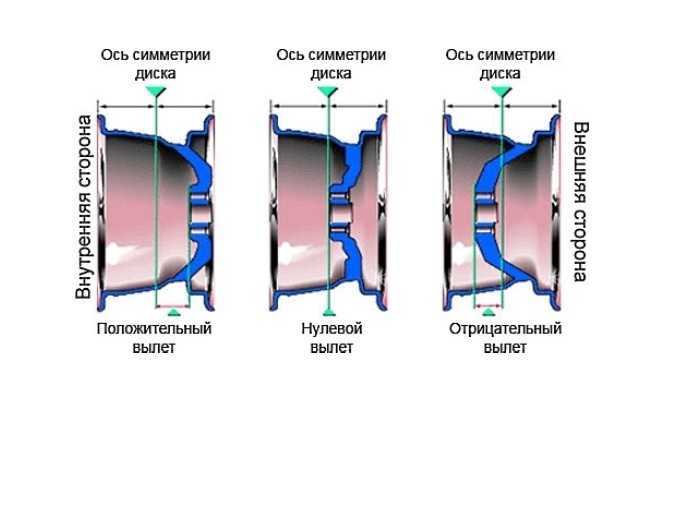 Как только ситуация ухудшится, вы увидите, что становится все сложнее и сложнее их извлекать. Как указывалось ранее, использование программы восстановления данных Wondershare Recoverit настоятельно рекомендуется для обеспечения полной безопасности ваших данных.
Как только ситуация ухудшится, вы увидите, что становится все сложнее и сложнее их извлекать. Как указывалось ранее, использование программы восстановления данных Wondershare Recoverit настоятельно рекомендуется для обеспечения полной безопасности ваших данных.
Простые шаги для восстановления данных с неисправного жесткого диска
Теперь давайте посмотрим, как восстановить данные с поврежденного внутреннего жесткого диска в Windows. После руководства вы обнаружите, что ремонт жесткого диска и восстановление данных на жестком диске не так уж сложны.
Для пользователей Mac: вы можете обратиться к руководству по восстановлению поврежденного жесткого диска на Mac. Пользователям внешних жестких дисков может помочь эта страница: восстановление после сбоя внешнего жесткого диска.
Шаг 1 Выберите режим восстановления данных.
Чтобы восстановить данные с поврежденного жесткого диска, вы можете нажать «Восстановление удаленных файлов», чтобы начать.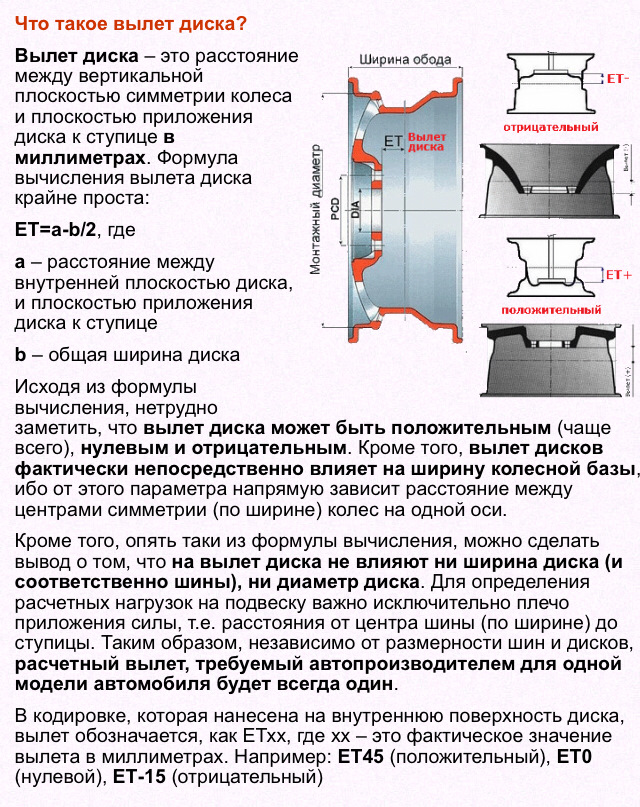
Шаг 2 Выберите поврежденный жесткий диск
Выберите место, где вы потеряли данные, и нажмите кнопку «Пуск», чтобы восстановить потерянные данные с жесткого диска.
Recoverit Data Recovery быстро просканирует ваш поврежденный жесткий диск.После этого, если потерянные данные еще не могут быть найдены, перейдите к «Всестороннему восстановлению» для вашего жесткого диска.Режим восстановления данных проведет глубокий поиск на вашем жестком диске. ехать, при этом это займет больше времени.
Шаг 4 Восстановление потерянных файлов с неисправного жесткого диска
Наконец, вы можете просмотреть восстанавливаемые файлы, потерянные с поврежденного жесткого диска. Выберите те, которые вы хотите восстановить, и нажмите кнопку «Восстановить», чтобы получить то, что вы хотите от поврежденного диска.
Загрузить | Win Версия для Windows Загрузить | Mac Mac Версия
2 Попробуйте отформатировать раздел
Если логические ошибки, с которыми вы столкнулись, не слишком сложны, вы можете просто попробовать отформатировать раздел жесткого диска, а затем использовать полностью чистую установку компьютер.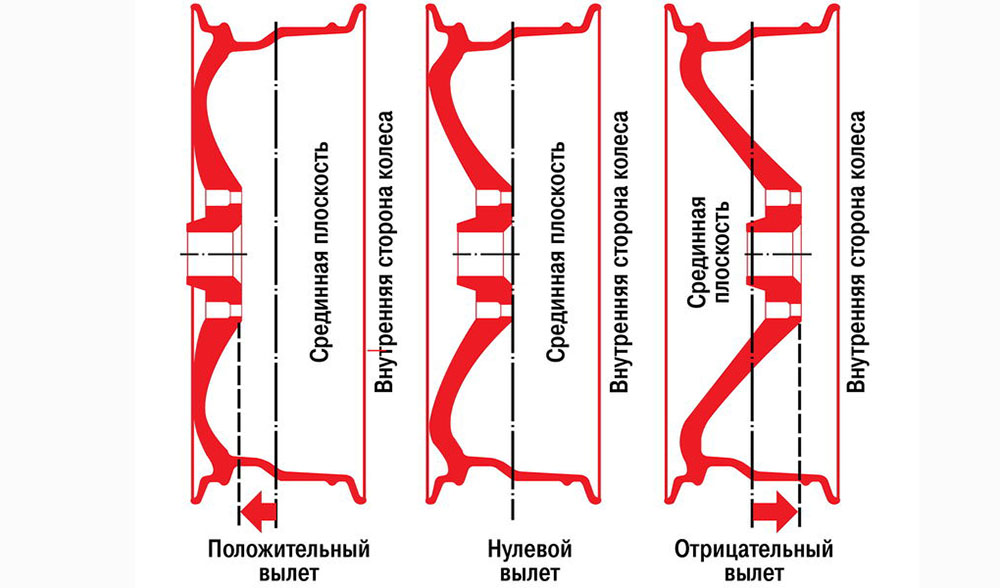 Но это применимо только к типичным ошибкам, потому что более высокий уровень дефекта может потребовать гораздо больше времени и усилий.
Но это применимо только к типичным ошибкам, потому что более высокий уровень дефекта может потребовать гораздо больше времени и усилий.
Решения при сбое физического жесткого диска
Когда дело доходит до физического сбоя жесткого диска, существует множество возможных решений проблемы. Ниже приведены 3 самых доступных из них.
1 Попробуйте извлечь данные и сделать их резервную копию в другом месте
Если вы все еще можете загрузить компьютер, несмотря на сбой, рекомендуется не пытаться перезагружать компьютер и попытаться скопировать важные данные . Такая практика может подвергнуть неисправный диск слишком большому стрессу и давлению. Вместо этого вам следует переместить жесткий диск в другую систему, а затем использовать программное обеспечение для восстановления данных, например 9.0065 Recoverit Data Recovery для восстановления важных данных.
Recoverit — универсальное программное обеспечение для восстановления данных с жесткого диска, которое поможет вам восстановить файлы с жесткого диска .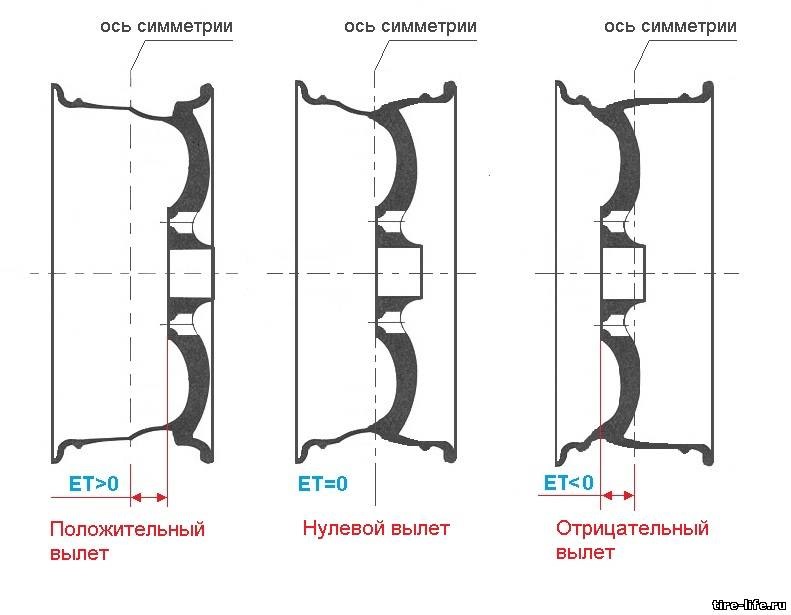 Этот инструмент имеет репутацию безопасного, быстрого и удобного способа восстановить потерянные данные после случайного удаления или особенно после сбоя жесткого диска. Он предоставляет пользователям множество вариантов, а также типов для поиска, поэтому вам гарантированно будут предложены наилучшие результаты.
Этот инструмент имеет репутацию безопасного, быстрого и удобного способа восстановить потерянные данные после случайного удаления или особенно после сбоя жесткого диска. Он предоставляет пользователям множество вариантов, а также типов для поиска, поэтому вам гарантированно будут предложены наилучшие результаты.
2 Проверьте жесткий диск, можно ли его еще использовать.
Вы можете сделать это дома или обратиться к специалисту по компьютерам, чтобы определить, способен ли жесткий диск по-прежнему работать. Если он не сильно поврежден, вы можете сохранить его для использования в будущем, но как только жесткий диск пострадал от серьезной проблемы, вы должны выбросить его ради своего собственного.
3 Отправьте его на ремонт или замену жесткого диска
Вы можете обратиться за советом к техническому специалисту, можно ли восстановить жесткий диск. Если ответ «да», то отправка в компьютерный магазин — отличная идея, потому что там о вашем жестком диске позаботятся.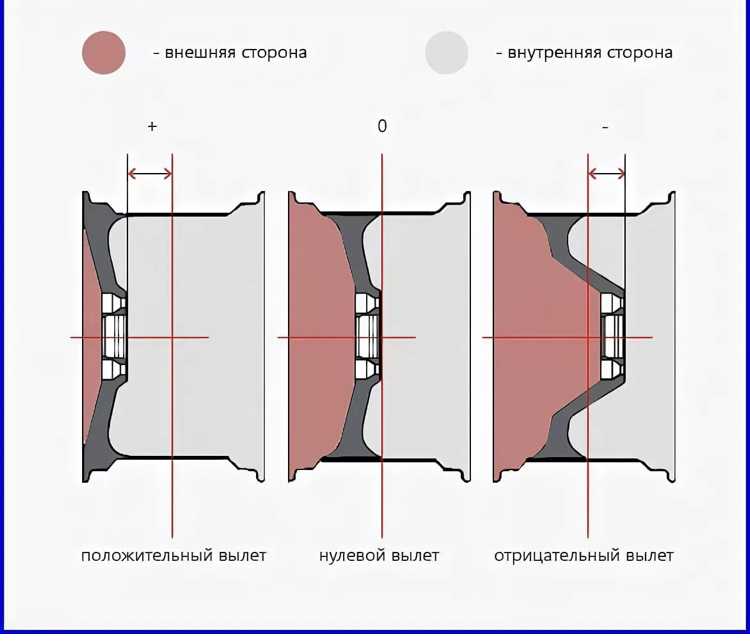 Таким образом, вы можете воспользоваться ситуацией и вознаградить себя совершенно новым жестким диском для более эффективного использования.
Таким образом, вы можете воспользоваться ситуацией и вознаградить себя совершенно новым жестким диском для более эффективного использования.
Советы по предотвращению поломки жесткого диска
- Обратите особое внимание на компьютерную систему. Старайтесь не подносить еду и напитки к жесткому диску, так как он может легко расколоться и вызвать серьезные проблемы.
- Всегда обращайте внимание на любые необычные признаки вашего жесткого диска, даже самые незначительные. Следите за тем, чтобы охлаждающий вентилятор работал должным образом, чтобы избежать перегрева.
- Поддерживайте связь с компьютерным магазином для регулярной проверки, чтобы убедиться, что ваш компьютер все еще хорошо выполняет свою работу.
- Всегда сохраняйте свои данные как минимум в 2 местах, чтобы в случае сбоя жесткого диска ваша информация по-прежнему находилась в хороших условиях хранения без исправления неисправного жесткого диска .
Bottom Line
Выход из строя жесткого диска не является желанным явлением для всех, поскольку он приводит к потере данных или повреждению файлов.


 1 Рекомендованный вылет для популярных моделей автомобилей ET35 и ET45
1 Рекомендованный вылет для популярных моделей автомобилей ET35 и ET45

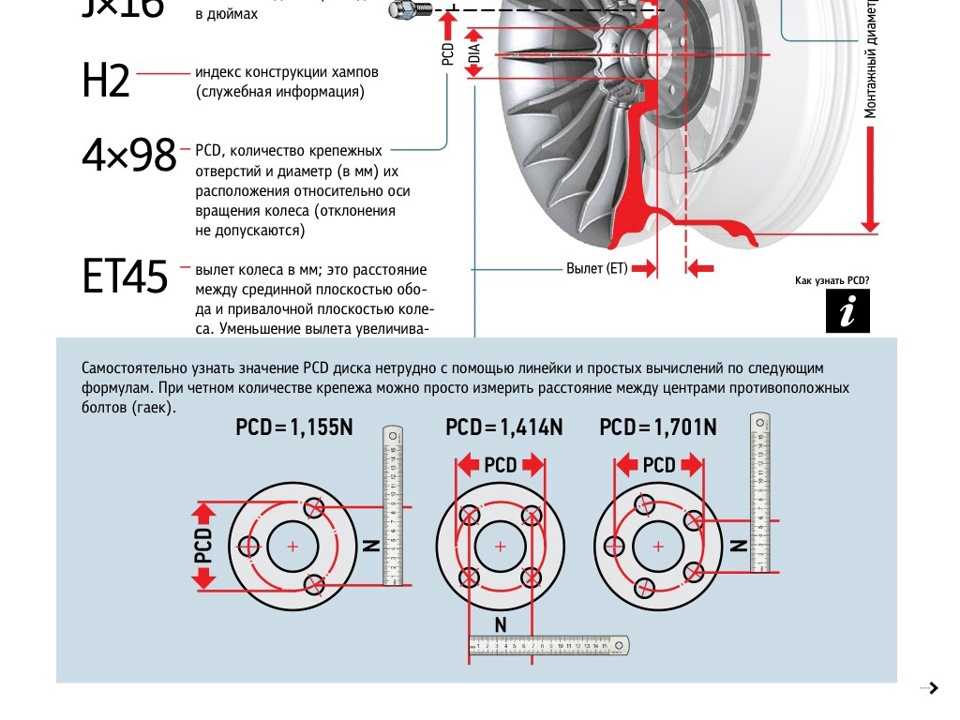

 д.
д.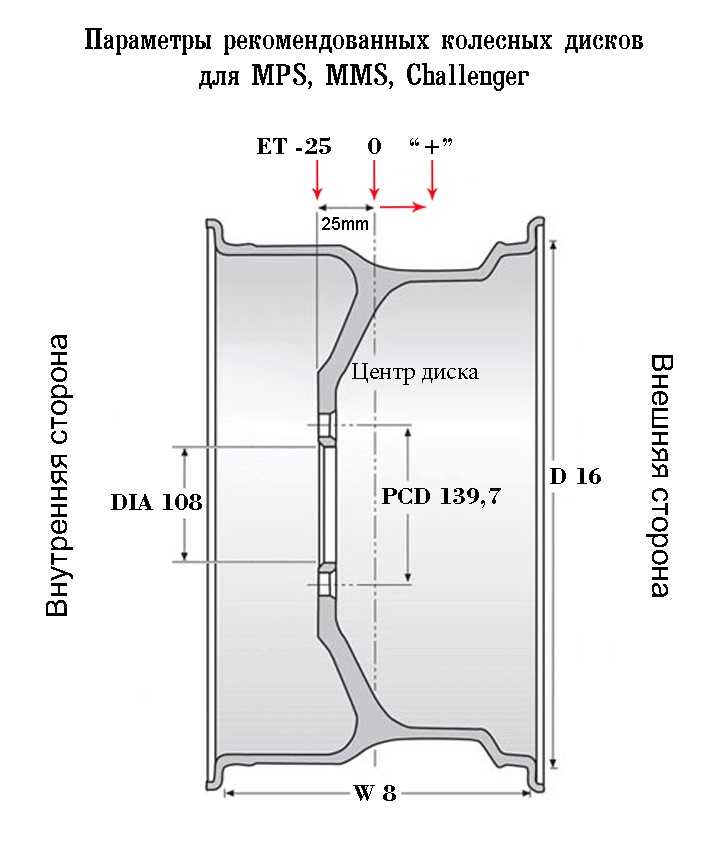 Его скорость и простота, исключительные возможности, нет сложного интерфейса, всего одно нажатие кнопки и файлы со временем восстанавливаются.
Его скорость и простота, исключительные возможности, нет сложного интерфейса, всего одно нажатие кнопки и файлы со временем восстанавливаются. 

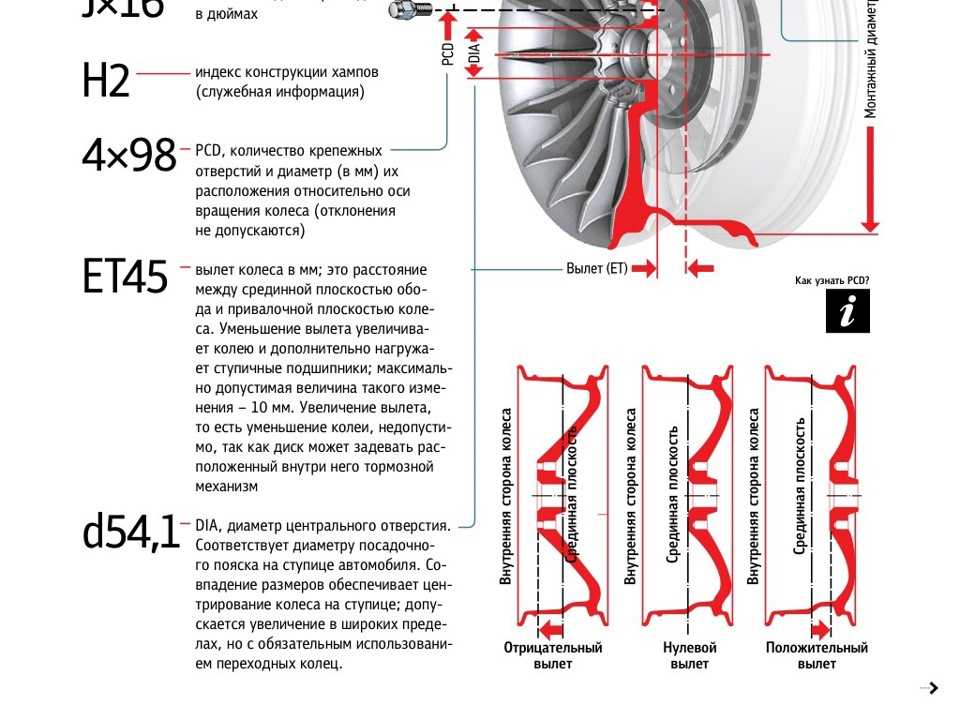
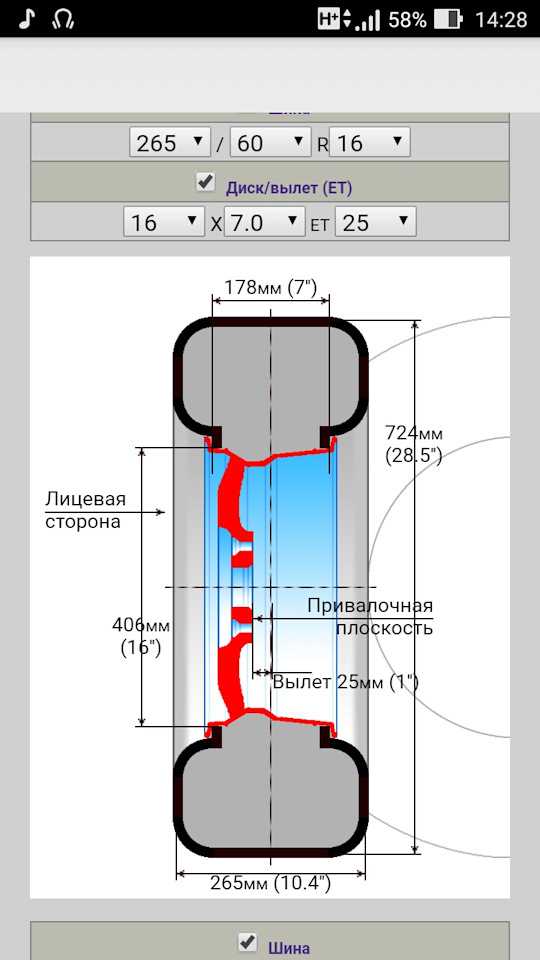 0. Более того, некоторые приложения премиум-класса позволяют бесплатно восстановить определенный объем данных.
0. Более того, некоторые приложения премиум-класса позволяют бесплатно восстановить определенный объем данных.
 )
)